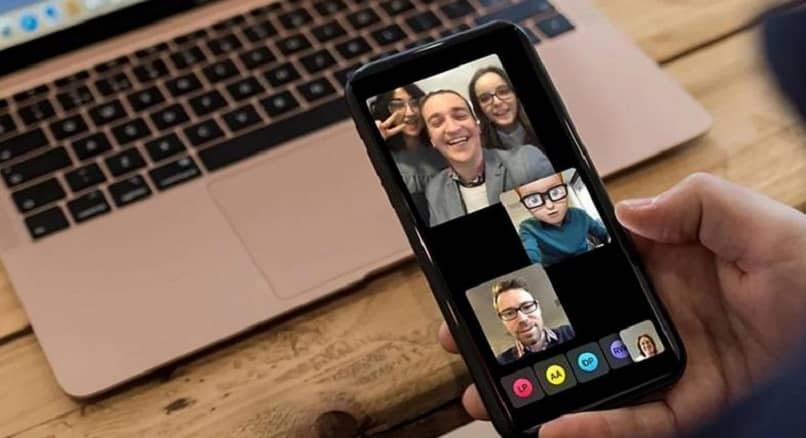يعد FaceTime أحد أشهر تطبيقات Apple. فهو يتيح لك مشاركة الرسائل بتنسيق نصي أو صوتي أو فيديو ، لكن شعبيته ارتفعت بلا شك في السنوات الأخيرة لأنها واحدة من أكثر المنصات فعالية لإجراء مكالمات الفيديو.
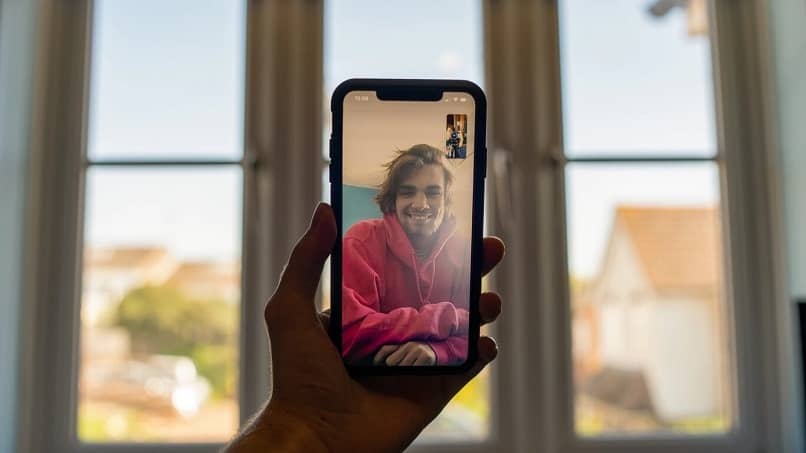
يمكن لمستخدمي iPhone أو iPad أو MacBook الاستمتاع بميزة إجراء مكالمات جماعية مع ما يصل إلى 32 مشاركًا في المرة الواحدة ، من خلال هذه الأداة. النظام الأساسي بسيط للغاية وسريع الاستخدام . ولكن إذا كنت لا تزال لا تعرف كيفية القيام بذلك ، فابق معنا وسنخبرك على الفور.
سيبدو الأمر منطقيًا ، ولكن إذا كنت مهتمًا حقًا بالتطبيق ، فإن الخطوة الأولى لتكون قادرًا على استخدام FaceTime هي أن تكون مستخدمًا لنظام iOS أو MacOSX . لذا اذهب أولاً وشراء أجهزة Apple من متجرك عبر الإنترنت .
بشكل افتراضي ، يتم تضمين هذا التطبيق في نظام التشغيل . لذلك لبدء أي مكالمة فيديو ، أول شيء هو تنشيطه بشكل صحيح ، وهذا يتطلب منك إدخال معرف Apple الخاص بك بدقة . وكذلك تلقائيًا مع جهات الاتصال الخاصة بك والأجهزة الأخرى.
كيف يمكنني بدء مكالمة FaceTime من iMessage؟
يعد إتقان iMessage خطوة مهمة للغاية يجب على كل مستخدم iPhone اتخاذها ، نظرًا لأن تطبيق iOS الأصلي هذا يوفر مزايا مراسلة تفوق مزايا الرسائل القصيرة الشائعة . مثل FaceTime فيما يتعلق بتطبيقات مكالمات الفيديو الأخرى ، وكلاهما مخصص للاستخدام الحصري للمستخدمين.
قد تكون مهتمًا بالاحتفاظ بسجل لمكالمة فيديو وعلى الرغم من تعيين Apple على منع تسجيل مكالمات FaceTime بجهاز iPhone الخاص بي ، لأغراض أمنية . إذا كانت هناك موافقة من الأطراف ، يمكنك اختيار تطبيقات الطرف الثالث التي تسمح لك لتحقيق ذلك. في هذه الحالة . أول شيء هو بدء المكالمة والآن سنخبرك كيف.

لجهة اتصال واحدة
يحدث إجراء بدء مكالمة فيديو مع جهة اتصال معينة لأن جهة الاتصال المذكورة تمتلك أيضًا التطبيق (وضمنيًا جهاز Apple) ، الآن:
- يجب عليك فتح التطبيق وستلاحظ واجهة نظيفة وأساسية للغاية ، حيث سترى التقاط الكاميرا في الوقت الفعلي.
- سترى أزرارًا لاختيار ما إذا كانت المكالمة صوتية فقط أم فيديو أيضًا.
- على الشريط الذي يحتوي على أيقونة العدسة المكبرة . اكتب اسم جهة الاتصال أو أي شخص تريد الاتصال به في مكالمة فيديو ، إذا كنت ترى أيقونات الكاميرا والهاتف على اليمين عند كتابة الاسم أو إدخال البريد الإلكتروني أو رقم الهاتف ، يعني أن المستخدم لديه بالفعل FaceTime.
- نضغط على أيقونة الكاميرا لبدء المكالمة مع المستخدم الآخر.
مع عدة جهات اتصال من قائمتك
أول شيء يجب أن تعرفه هو أنه لإجراء مكالمات فيديو مع أكثر من مستلم واحد . يجب أن يكون لديك iOS 12.1.4 أو أحدث ، إذا كان جهازك غير متوافق مع هذه الإصدارات . فلا يزال بإمكانك أن تكون جزءًا من مكالمة الفيديو ، ولكن فقط مع الصوت. ميزة أخرى لـ FaceTime هي أنه يسمح لك بتحويل المكالمات من Apple Watch الخاص بي ، لذلك إذا بدأت مكالمة من جهاز Mac الخاص بك ، على سبيل المثال . لا يزال بإمكانك الدردشة مع المجموعة أثناء تنقلك حول الساعة. لذلك ، لتوصيل مكالمة جماعية من iMessage ، يجب عليك:
- بدء محادثة جماعية مع المستخدمين الذين تريد أن يكونوا جزءًا من مكالمة الفيديو ، يمكنك أيضًا فتح دردشة جماعية تم إجراؤها بالفعل.
- في الزاوية اليمنى العليا ستجد أيقونة الوجه على شكل الكاميرا ، انقر عليها.
- سيتم عرض خيارات الصوت فقط أو الصوت والفيديو ، اختر الخيار الأخير. الآن لم يتبق شيء لانتظار المستخدمين الآخرين للمكالمة .
ما هي خطوات الانضمام إلى مكالمة فيديو جماعية على FaceTime؟
إذا كان شخص آخر يحاول الوصول إليك عبر مكالمة فيديو جماعية عبر FaceTime ، حتى إذا لم تكن في المنزل ، فيمكنك الرد عليه ، إذا كنت تقود السيارة . على سبيل المثال ، يمكنك توصيل جهاز iPhone الخاص بي بالسيارة. تتنوع طريقة الانضمام إلى المحادثة ، يمكنك الوصول إليها من مركز الإشعارات عن طريق لمس زر FaceTime.
إذا كان من iMessage . فسترى إشعارًا أعلى الشاشة ، ولكنك سترى أيضًا ” انضمام ” لطلبه في محادثة جماعية تكون جزءًا منها والإدخال في الإرادة. بالطبع ، يمكنك أيضًا الانتقال إلى تطبيق FaceTime للبحث عن المحادثة والضغط على زر أيقونة FaceTime الأخضر.
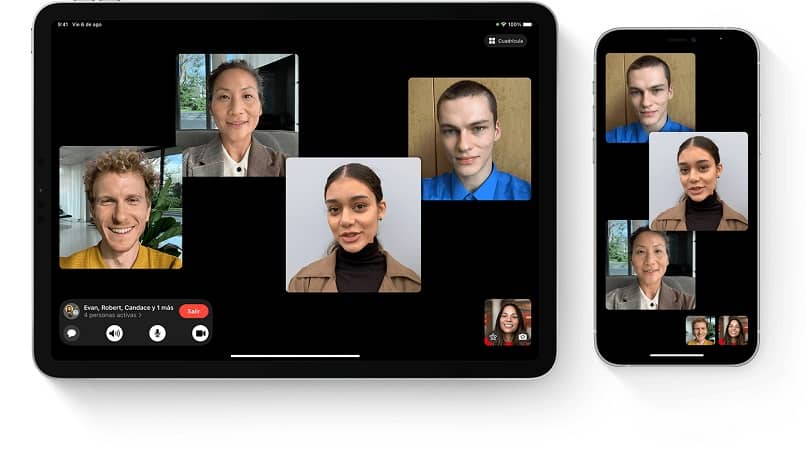
عندما تجري بالفعل مكالمة فيديو جماعية . ولكنك تريد إضافة مشارك جديد ، فإن العملية التي يجب اتباعها هي ، في الجزء العلوي من الشاشة ، سترى زرًا يشير إلى “المشاركون” ، وعند النقر عليه نرى الخيار تم تحديد “إضافة أشخاص “ بالرمز “+”. كما في الحالات السابقة . إذا قمت بتسجيل جهة الاتصال باسمهم فقط ، يمكنك إضافتهم ، وإلا أدخل بريدهم الإلكتروني أو رقم هاتفهم وقم بالتأكيد عن طريق تحديد “إضافة أشخاص”. إذا قمت بإضافة جهة اتصال مباشرة إلى مكالمة ، فلن يكون لديهم خيار ترك المكالمة لإنهائها . فمن الجيد تنبيههم باستخدام زر الاتصال حتى يعلموا أنهم على وشك أن يتم تضمينهم في المحادثة